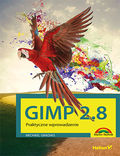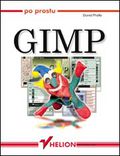Gimp - omówienie okna Warstwy - Pędzle
Stronę tą wyświetlono już: 4500 razy
Okno Warstwy - Pędzle można podzielić na dwie części:
- zawierającą zakładki:
- warstw;
- kanałów RGB;
- ścieżek utworzonych w dokumencie;
- historii działań;
- historii dokumentów;
- edytora gradientów;
- edytora dynamiki pędzli;
- edytora pędzli;
- dynamiki pędzli
- zawierającą zakładki z listą:
- pędzli;
- deseni;
- gradientów
Z czysto praktycznych przyczyn z pierwszej części okna Warstwy - pędzle omówię tutaj jedynie zakładkę z warstwami, jako że na inne zakładki i dobrodziejstwa z nich płynące jeszcze przyjdzie pora.
Warstwy w Gimp-ie umożliwiają podzielenie pracy na kilka niezależnych i nakładających się na siebie bitmap. Możliwe jest też utworzenie obiektu np. tekstowego, który będzie zawsze znajdował się na oddzielnej warstwie. Każdą warstwę można ukryć lub zablokować (tak samo jak miało to miejsce w przypadku programu Inkscape). Ponadto specjalne opcje nakładania warstw umożliwiają sterowanie tym, jak piksel danej warstwy jest mieszany z pikselem bądź pikselami warstw podrzędnych. Można również zmieniać krycie poszczególnych warstw.
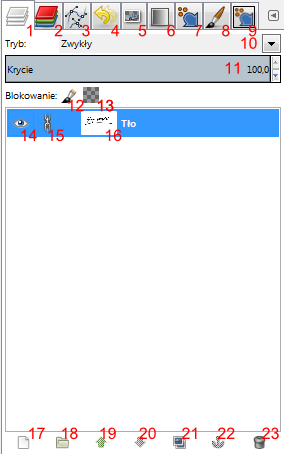
- warstwy - lista warstw i ich ustawienia;
- kanały - lista kanałów kolorów (umożliwia włączanie i wyłączanie rysowania danego kanału);
- ścieżki - lista utworzonych ścieżek;
- historia działań - lista działań wykonanych na bieżącym dokumencie;
- historia dokumentów - lista ostatnio otwieranych plików;
- edytor gradientów - umożliwia edycję gradientów;
- edytor dynamiki pędzla - umożliwia edycję ustawień dynamiki pędzla;
- edytor pędzli - umożliwia modyfikację pędzla;
- dynamika pędzla - lista dostępnych ustawień dynamiki pędzla
- tryb w jakim piksel wybranej warstwy będzie kombinowany z pikselem lub pikselami warstw znajdujących się poniżej. Dostępne ustawienia:
- Zwykły - piksel zakrywa piksel podrzędny;
- Przenikanie;
- Tylko jaśniejsze;
- Przesiewanie;
- Rozjaśnianie;
- Suma;
- Tylko ciemniejsze;
- Mnożenie;
- Przyciemnianie;
- Pokrywanie;
- Miękkie światło;
- Twarde światło;
- Różnica;
- Odejmowanie;
- Wydobycie ziarna;
- Połączenie ziarna;
- Dzielenie;
- Barwa;
- Nasycenie;
- Kolor;
- Wartość
- krycie warstwy;
- blokada pikseli (brak możliwości modyfikowania bitmapy);
- blokada kanału alfa (brak możliwości modyfikacji przezroczystości pikseli);
- włącza/wyłącza widoczność warstwy;
- wszystkie warstwy z włączoną tą opcją będą mogły być przesuwane razem;
- podgląd warstwy oraz jej nazwa (którą można modyfikować klikając dwukrotnie na niej);
- tworzy nową warstwę, z wciśniętym Shift-em tworzy warstwę z ostatnio wybranymi ustawieniami;
- tworzy folder grupy warstw;
- przenosi warstwę o jeden w górę, z wciśniętym Shift-em przenosi na samą górę;
- przenosi warstwę o jeden w dół, z wciśniętym Shift-em przenosi na sam dół;
- tworzy duplikat warstwy i dodaje go do obrazu;
- zakotwicza oderwaną warstwę (np. gdy jakaś bitmapa zostanie wklejona konieczne jest jej zakotwiczenie);
- usuwa warstwę
Pozostała część okna Pędzle - Gradienty programu Gimp związana jest z wyświetlaniem listy pędzli, deseni i gradientów oraz tworzeniem ich kopii, wyświetlaniem edytora, duplikowaniem oraz modyfikowaniem.
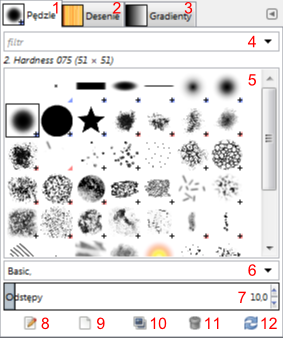
- Zakładka listy dostępnych pędzli;
- Zakładka listy dostępnych deseni;
- Zakładka listy dostępnych gradientów;
- Filtr wyszukiwania pędzli danego typu;
- Lista dostępnych pędzli;
- Nazwa typu wybranego pędzla;
- Odstępy pomiędzy kolejnymi śladami pędzla;
- Wyświetla okienko edytora pędzla (modyfikowanie domyślnych pędzli jest niemożliwe);
- Tworzy nowy pędzel, który da się modyfikować w edytorze pędzla;
- Tworzy duplikat zaznaczonego pędzla, który można modyfikować w edytorze pędzla;
- Usuwa wybrany pędzel (można usunąć tylko pędzle utworzone przez użytkownika);
- Odświeża listę pędzli (jeżeli do folderu z pędzlami zostały dodane nowe pędzle ten przycisk się wtedy przydaje);